Как поставить разные обои на каждый экран домашнего экрана Android
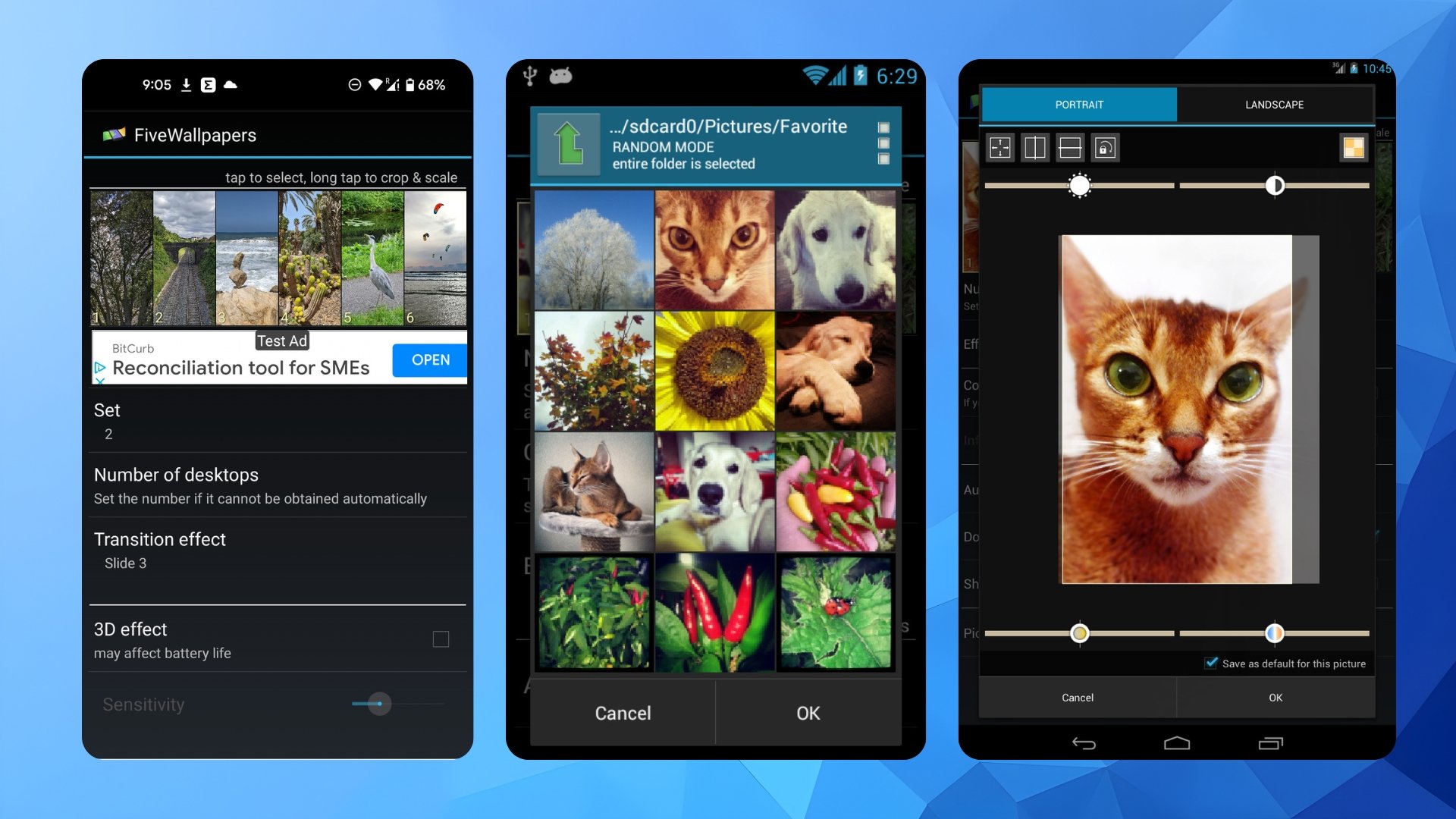
TL;DR
Если хотите, чтобы каждый рабочий стол Android показывал своё изображение при перелистывании — используйте приложения вроде FiveWallpapers или Multiple Picture Wallpaper. В статье — подробные шаги для обеих программ, советы по настройке, обходы для лаунчеров, чек-листы и варианты, когда это не сработает.
Почему это удобно
Android традиционно выигрывает у конкурентов благодаря гибкости интерфейса. Возможность назначать разные обои на каждый экран помогает:
- быстро визуально ориентироваться между рабочими столами;
- разделять рабочие пространства (рабочие приложения, развлечения, виджеты и т.д.);
- сделать устройство более персональным.
Нативно большинство лаунчеров не предоставляют отдельные обои для каждого рабочего стола, но в Google Play есть простые решения — ниже разбор двух популярных приложений и рекомендации, как действовать, если что-то идёт не так.
Что подготовить перед началом
- Проверьте права доступа приложений к памяти/файлам и к возможностям «живая обои» (Live Wallpaper).
- Для лучших результатов используйте изображения с разрешением, близким к разрешению экрана устройства.
- Сделайте резервную копию текущих обоев, если хотите вернуть всё назад вручную.
Важно: некоторые производители и пользовательские лаунчеры (например, фирменные оболочки) частично блокируют поведение «живая обои» — об этом раздел «Когда это не работает».
FiveWallpapers
FiveWallpapers — одно из популярных и функциональных приложений. Оно позволяет назначать индивидуальные обои для каждого рабочего стола, подбирать папку с изображениями, редактировать каждое изображение и задать автоматическую смену.
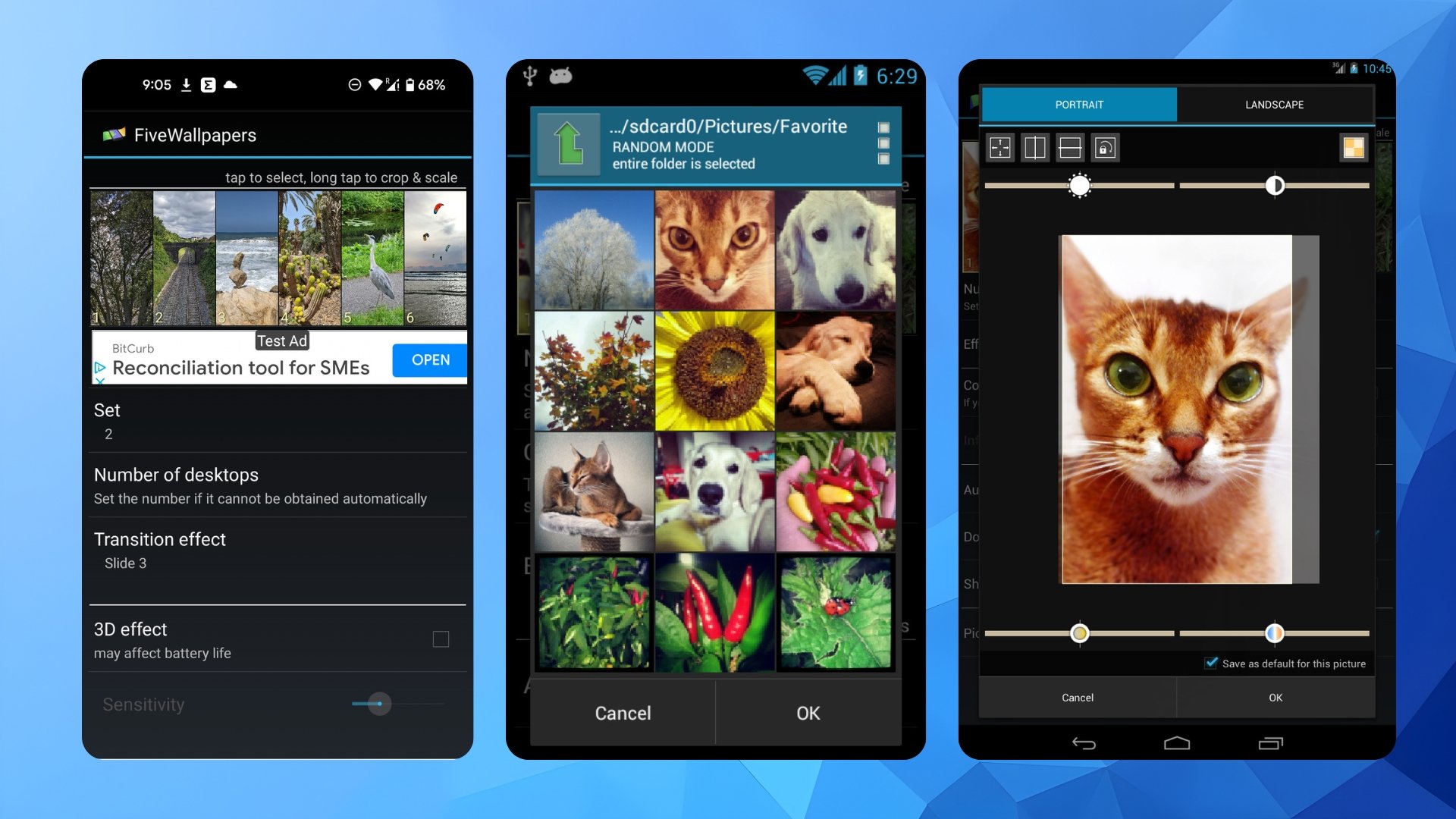
ALT: Экран приложения FiveWallpapers с сеткой изображений для выбора обоев
Возможности
- выбор отдельного изображения для каждой страницы;
- импорт из галереи, съёмка камерой или выбор папки;
- ручная настройка количества экранов;
- встроенный редактор: кадрирование, поворот, яркость, контраст, цвета;
- эффекты перехода, автосмена, смена по двойному тапу или встряхиванию;
- режим совместимости для лаунчеров без «прокрутки».
Как пользоваться FiveWallpapers — пошагово
- Установите приложение из Google Play и откройте его.
- Предоставьте необходимые разрешения (доступ к файлам/фото и — при необходимости — к обработке фонового режима).
- Нажмите «Set wallpaper» (Установить обои).
- Выберите опцию «Home screen» (Только главный экран) или «Home screen and lock screen» (Домашний и экран блокировки) в зависимости от того, куда хотите применить набор.
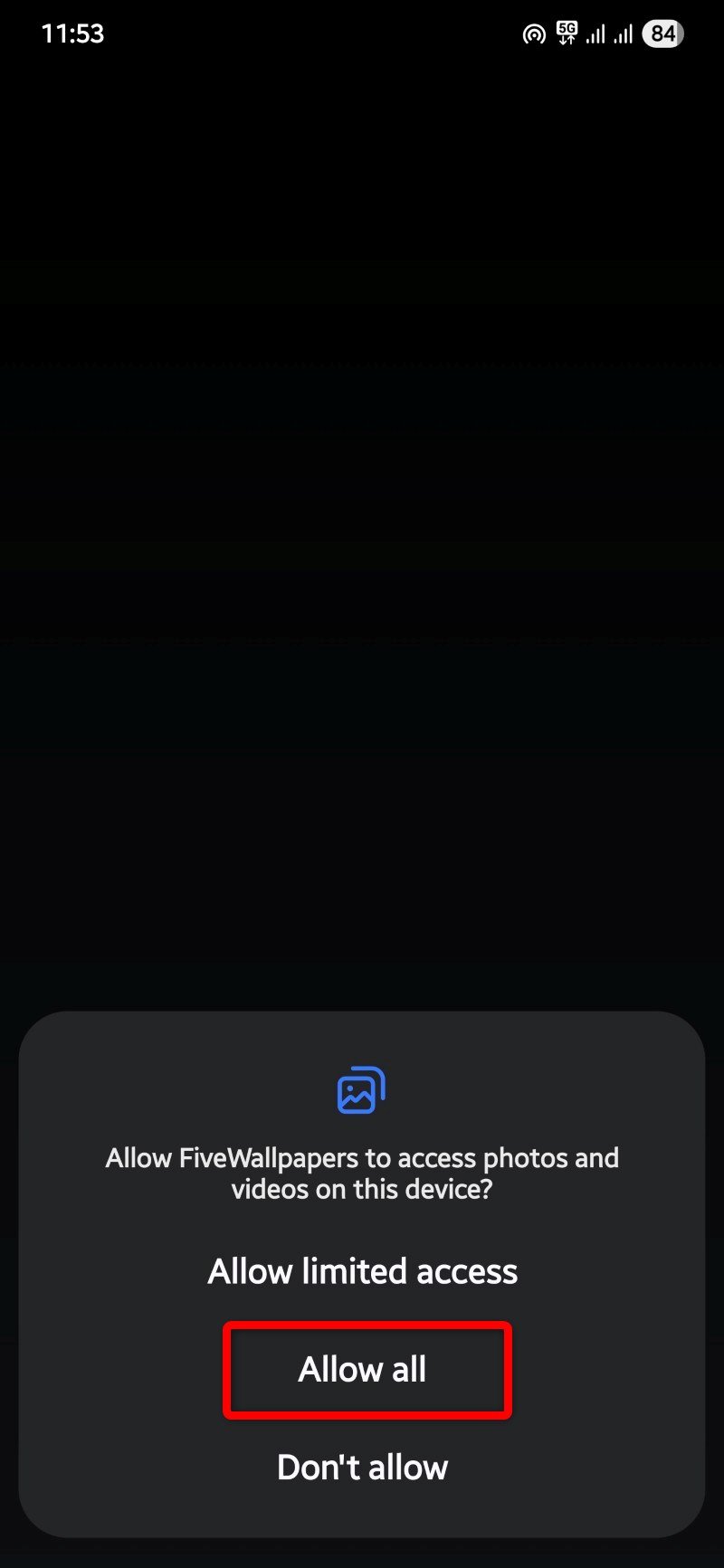
ALT: Диалог запроса разрешений для приложения и кнопка установки обоев
- Нажмите «Number of desktops» (Количество рабочих столов) и укажите число страниц. На некоторых устройствах количество обнаружится автоматически.
- В верхней части экрана появятся миниатюры — тапайте по каждой миниатюре и выбирайте изображение для соответствующей страницы.
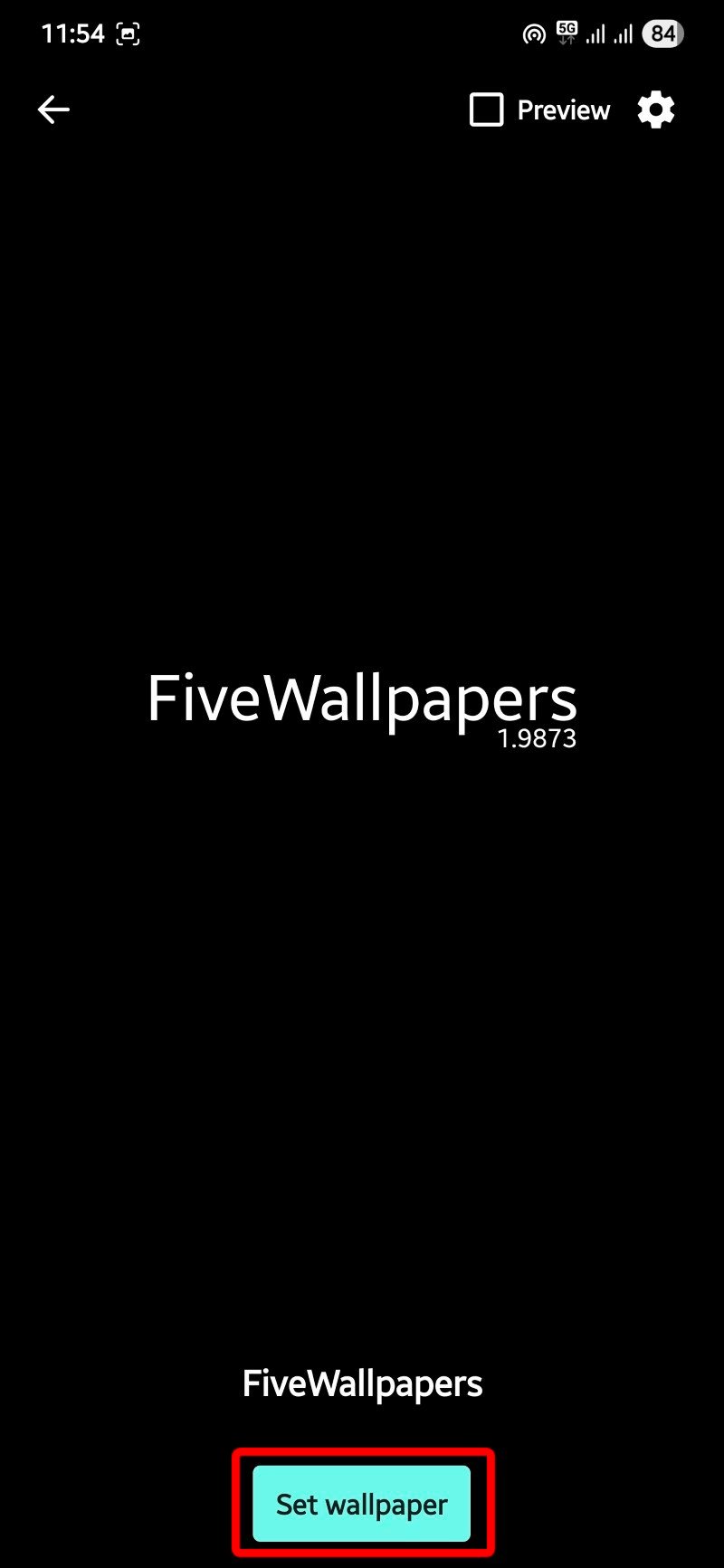
ALT: Экран с выбором номера рабочего стола и миниатюрами изображений
- Для редактирования изображения зажмите миниатюру и используйте редактор: обрезка, поворот, цветокоррекция.
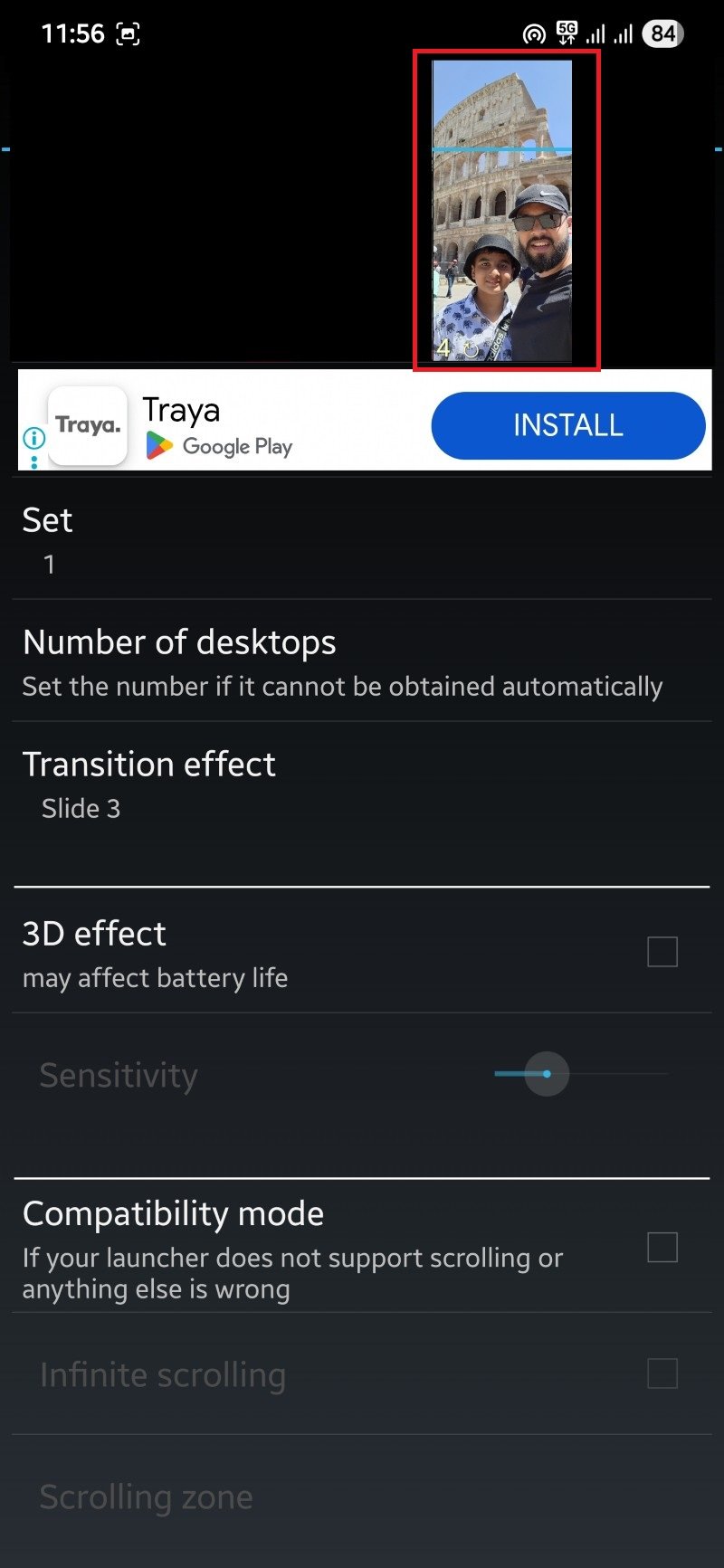
ALT: Режим редактирования изображения с ползунками яркости и контрастности
- Настройте дополнительные параметры:
- Transition effect — эффект перехода между обоями;
- Compatibility mode — режим совместимости для некоторых лаунчеров;
- Auto change — автоматическая смена через заданный интервал;
- Double tap to change и Shake to change — смена свайпом/двойным тапом/встряхиванием;
- Default position — заполнение или подгонка изображения;
- Picture quality — качество (чем выше — тем больше памяти).
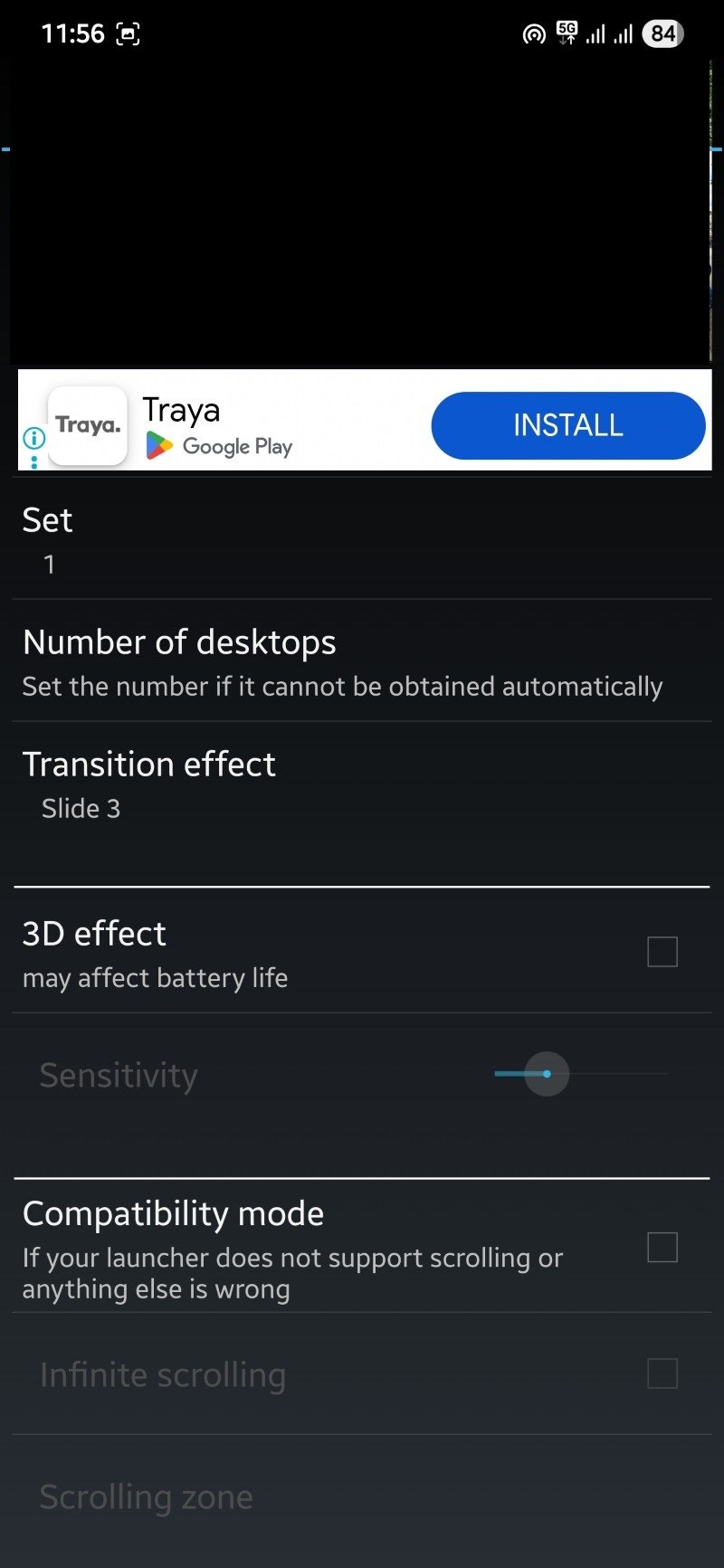
ALT: Экран настроек FiveWallpapers с пунктами переходов и качества
- После настройки вернитесь назад и нажмите «Apply» (Применить).
Примечание: в редких случаях приложение может аварийно завершаться. Если это происходит часто — попробуйте переустановить или использовать режим совместимости.
Multiple Picture Wallpaper
Multiple Picture Wallpaper — минималистичное приложение, которое работает как живые обои. Оно проще по функциям, но стабильно и экономно по батарее.
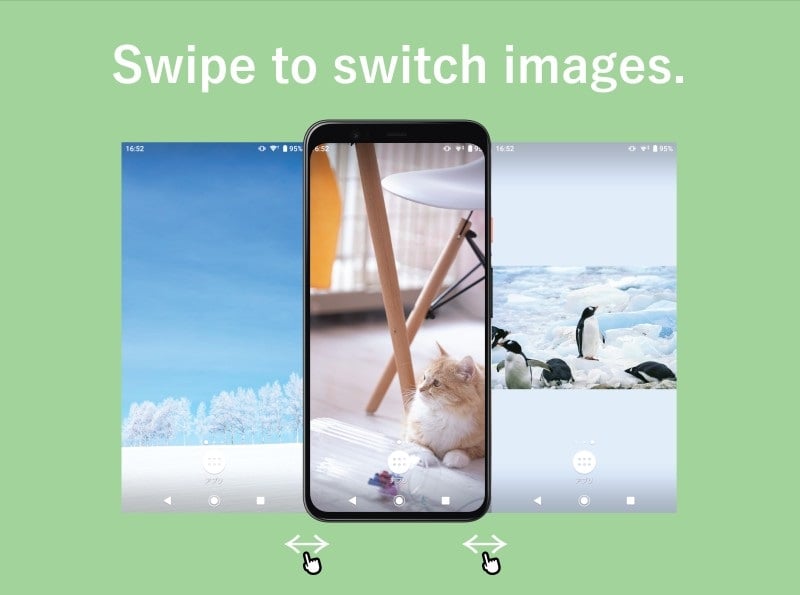
ALT: Главное окно Multiple Picture Wallpaper с минимальным набором кнопок для добавления обоев
Возможности
- назначение разных изображений на разные рабочие столы;
- простые эффекты: fade (затухание) и таймер автосмены;
- кнопки для кадрирования и поворота;
- опция Shuffle для рандомной смены.
Как пользоваться Multiple Picture Wallpaper — пошагово
- Установите приложение из Play Market и откройте его.
- Откройте приложение и выберите количество домашних экранов с помощью кнопок «+» и «–» (по умолчанию — 3).
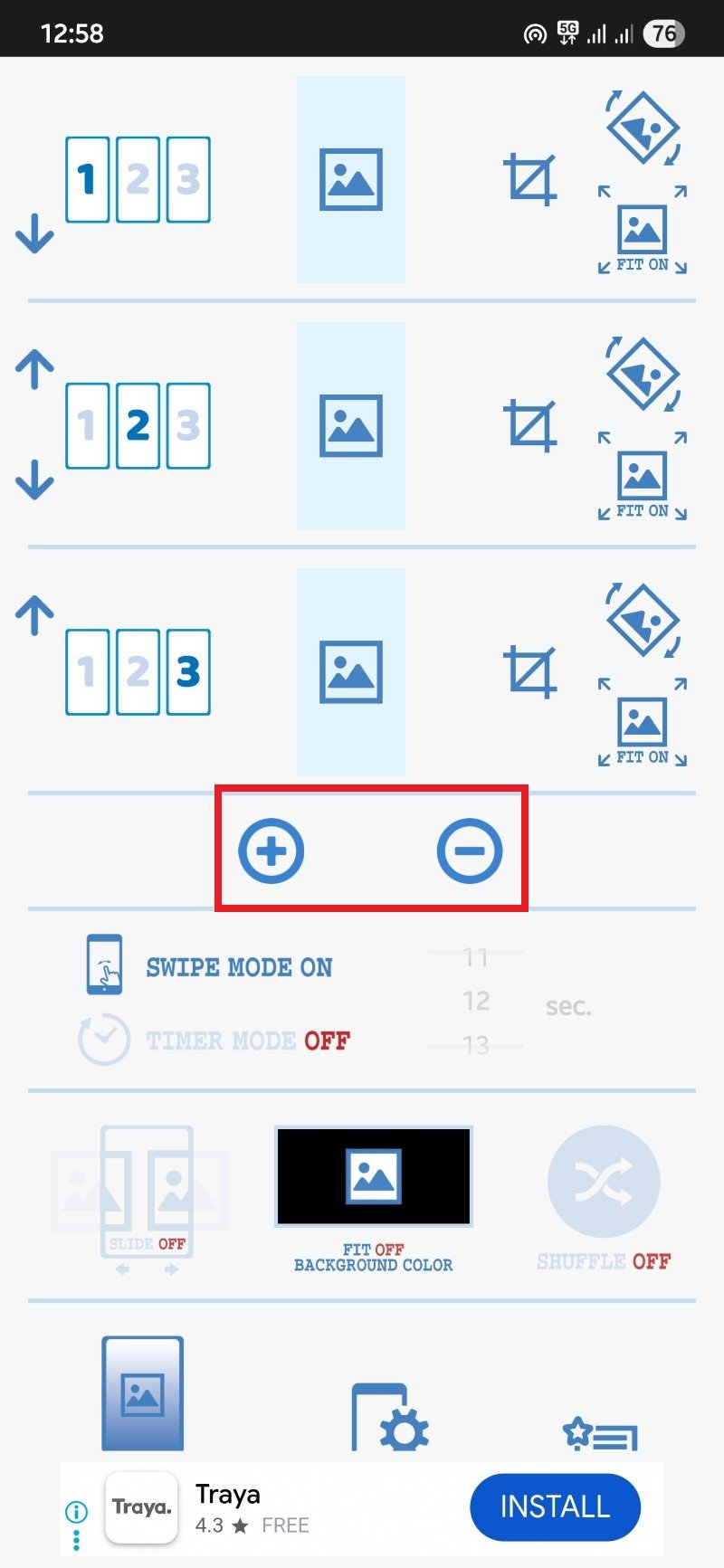
ALT: Экран настройки количества рабочих столов в Multiple Picture Wallpaper
- Нажмите на центральную иконку изображения и выберите файл из галереи для каждой страницы.
- Возле каждой миниатюры есть кнопки Crop, Rotate и Fit для быстрого кадрирования и подгонки.
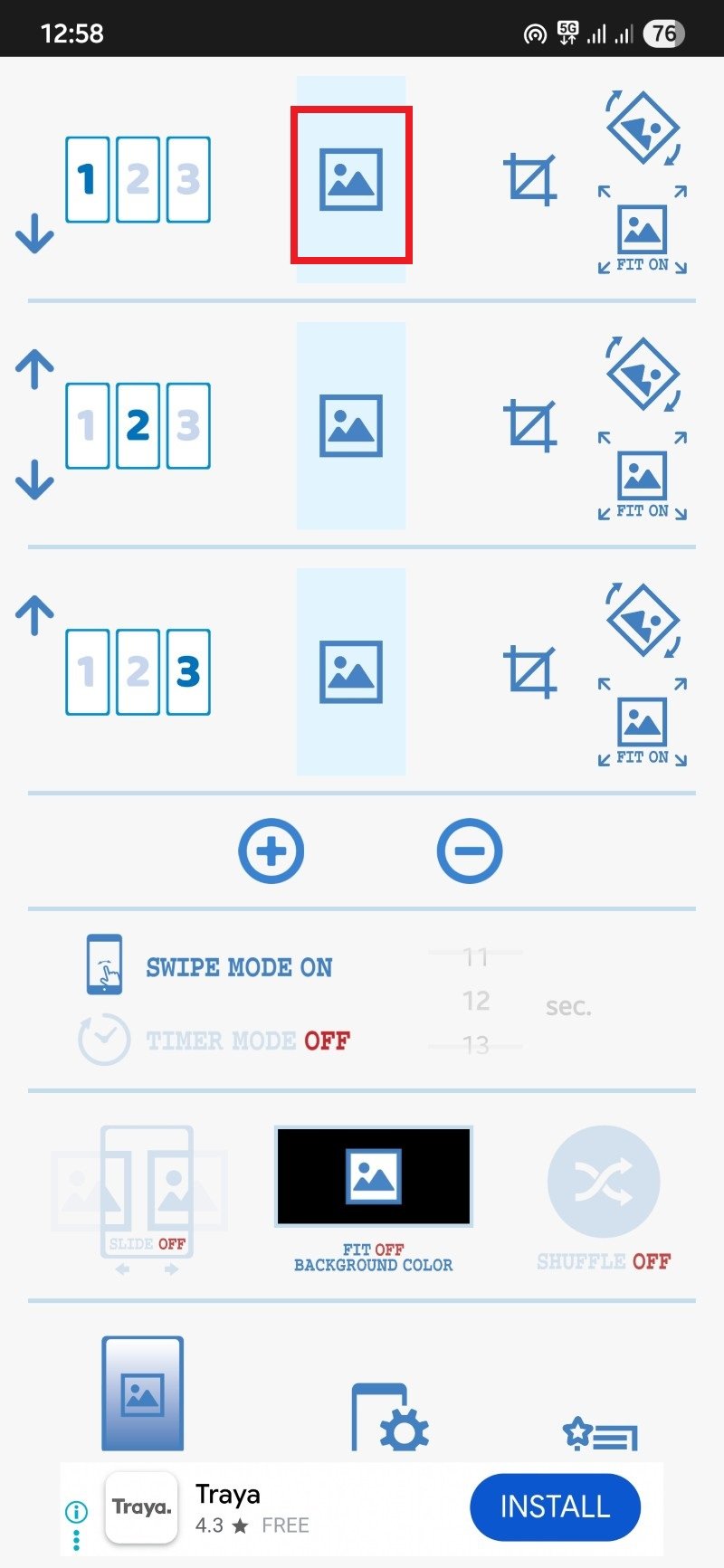
ALT: Панель с кнопками обрезки и поворота для выбранного изображения
- Дополнительные опции:
- Swipe mode — возможность перелистывать изображения свайпом;
- Timer — время автоматической смены;
- Slide animation — анимация при смене;
- Fit off — выключение подгонки изображения (центрирование с фоновым цветом при несоответствии соотношения сторон);
- Shuffle — рандомный показ изображений (внимание: при включении выбранные позиции могут перемешиваться).
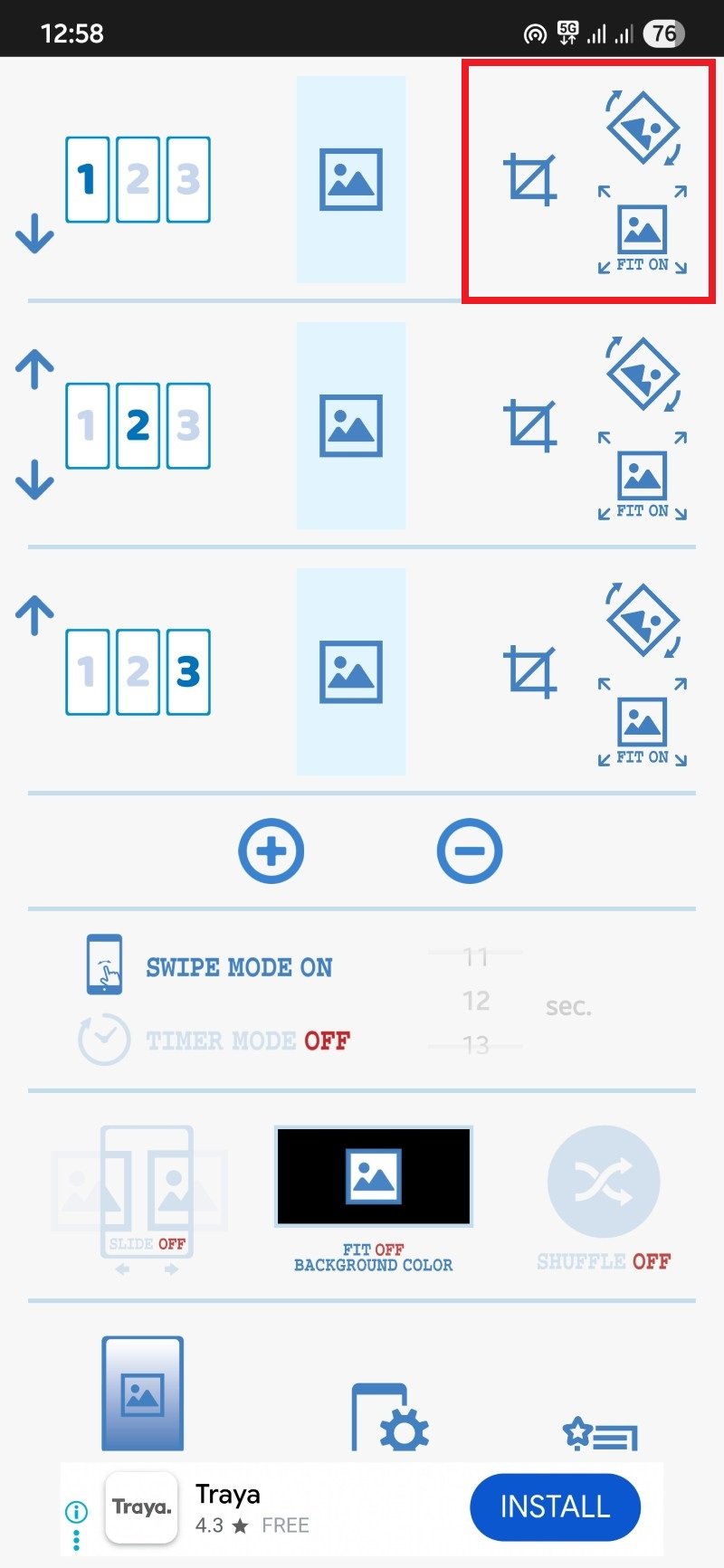
ALT: Экран дополнительных настроек приложения с опциями таймера и слайда
- Нажмите кнопку внизу с иконкой «телефон + шестерёнка», затем «Set wallpaper» (Установить обои). Зачастую это откроет стандартный системный диалог выбора живых обоев — подтвердите.
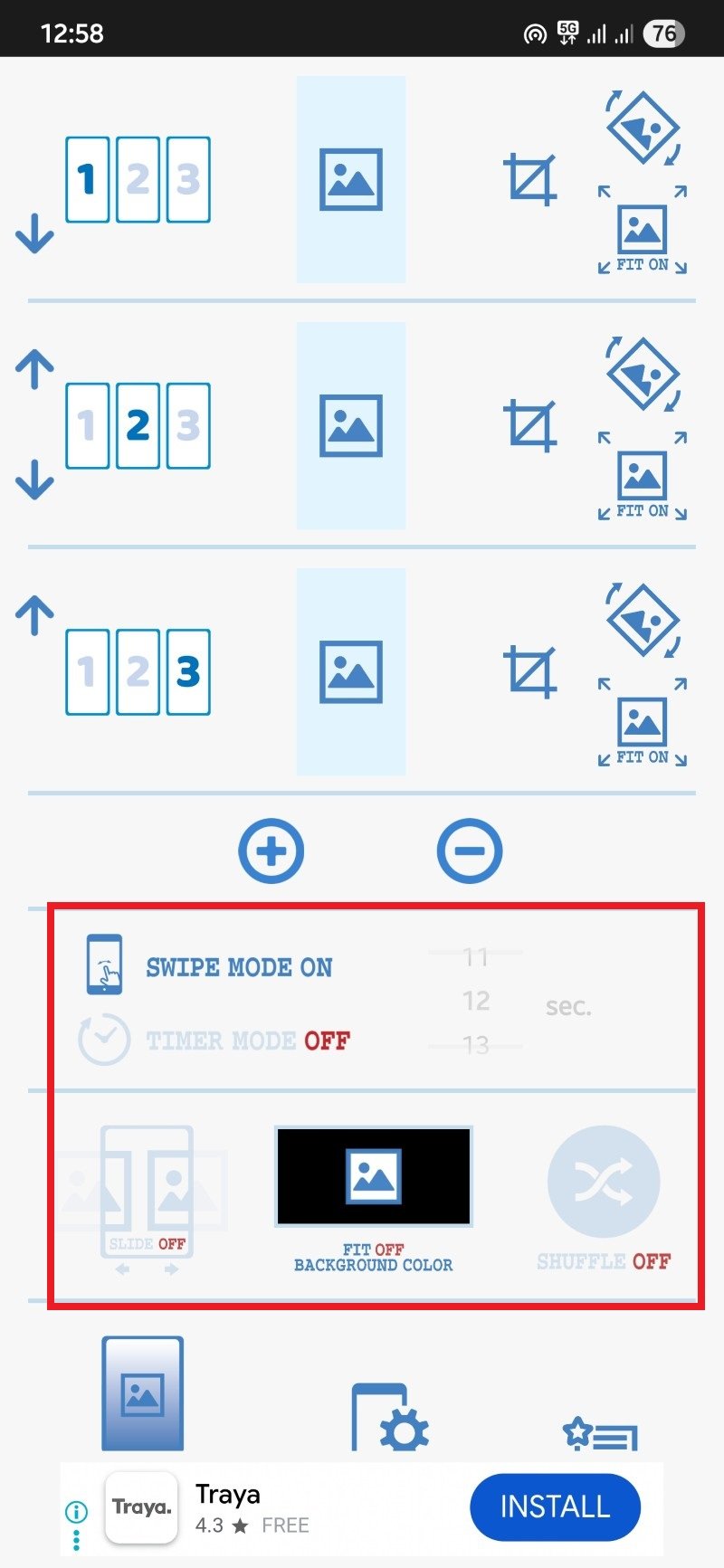
ALT: Подтверждение установки живых обоев через системный диалог Android
Когда это не работает и как обходить проблемы
Проблема: лаунчер не допускает прокрутку рабочих столов, поэтому эффект перехода не виден. Решение: установите сторонний лаунчер (Nova Launcher, Lawnchair, Niagara) или включите «Compatibility mode» в FiveWallpapers.
Проблема: обои обрезаются или центрируются не так, как ожидаете. Решение: используйте опцию кадрирования в приложении, готовьте обои заранее под разрешение экрана (ширина × высота). Если лаунчер масштабирует фон, попробуйте отключить «Fit»/включить «Fill».
Проблема: приложение крашится/теряет настройки после перезагрузки. Решение: проверьте энергосбережение — запреты фоновой активности могут останавливать сервисы живых обоев. Отключите оптимизацию батареи для приложения.
Проблема: высокая нагрузка на батарею. Решение: уменьшите частоту автообновления, выключите анимации и эффекты перехода.
Альтернативные подходы
- Лаунчеры с поддержкой разных обоев: некоторые лаунчеры (редко) имеют встроенную поддержку фоновых изображений на отдельных рабочих столах — сначала проверьте настройки лаунчера.
- KLWP (Kustom Live Wallpaper): более мощный движок, который позволяет создавать сложные композиции и макеты с разными фонами и триггерами, но требует времени на изучение.
- Ручная подготовка единого изображения: сделайте одно полотно, где каждая «страница» — отдельное изображение (по ширине умноженной на количество рабочих столов), и установите его как один большой фон — этот трюк работает на некоторых лаунчерах.
- Автоматизация с Tasker: можно настроить смену обоев по событию (время, подключение к Wi‑Fi и т.д.), но потребуется плагин или скрипт.
Ментальные модели и когда что выбрать
- Простота и быстрый результат: Multiple Picture Wallpaper.
- Максимальный контроль над каждым изображением: FiveWallpapers.
- Нужны сложные макеты/динамика: KLWP.
- Если лаунчер мешает — смените лаунчер на сторонний.
Чек‑лист перед применением (роли и задачи)
Для обычного пользователя:
- Подумать, сколько рабочих столов нужно.
- Подготовить изображения в галерее.
- Установить и дать разрешения.
Для продвинутого пользователя / дизайнера:
- Подготовить изображения под разрешение экрана (в пикселях).
- Проверить совместимость с текущим лаунчером.
- Тестировать качество картинки при разных настройках «Fill/Fit».
Для администратора / IT‑специалиста (корпоративные устройства):
- Убедиться, что политиками МДМ не блокируются живые обои.
- Проверить влияние на батарею и производительность для массового развёртывания.
Мини‑методология: план настройки персональных рабочих столов (быстро)
- Решите структуру: сколько рабочих столов и для чего (работа, развлечения, виджеты, фото).
- Подготовьте 3–7 изображений с одинаковым соотношением сторон.
- Установите FiveWallpapers для детальной настройки или Multiple Picture Wallpaper для простоты.
- Задайте переходы и автосмену по желанию.
- Проверьте поведение при перезагрузке и в режиме энергосбережения.
Критерии приёмки
- Каждая страница домашнего экрана отображает назначенное изображение.
- Переход между страницами плавный и соответствует заданным эффектам.
- При перезагрузке устройство сохраняет выбранные обои.
- Приложение не потребляет непропорционально много батареи при обычном использовании.
Безопасность и приватность
Приложения для обоев работают с локальными изображениями и редко требуют сетевых разрешений. Тем не менее:
- Проверяйте набор разрешений при установке; отключайте доступ к Интернету, если он не нужен.
- Для корпоративных устройств избегайте сторонних приложений без официального одобрения.
Заключение
Использование приложений типа FiveWallpapers и Multiple Picture Wallpaper даёт простую и гибкую возможность настроить разные обои для каждого домашнего экрана Android. FiveWallpapers подходит тем, кто хочет тонкой настройки и редактирования, а Multiple Picture Wallpaper — тем, кто ценит простоту и стабильность. Если ваш лаунчер мешает, смена лаунчера или использование режима совместимости часто решает проблему.
Если хотите, я могу прислать краткий чек‑лист в виде таблицы для печати или готовый шаблон размеров изображений под ваше устройство (соотношение и рекомендуемые пиксели). Напишите марку и модель телефона, и я подготовлю рекомендации.
Краткое резюме
- Используйте FiveWallpapers для продвинутой настройки; Multiple Picture Wallpaper — для простого и лёгкого решения.
- Проверьте совместимость с лаунчером и энергосбережением.
- Для продвинутых — KLWP и Tasker как альтернативы.
Похожие материалы

Herodotus: защита от банковского трояна на Android

Включить новый Пуск в Windows 11

Панель полей сводной таблицы Excel — руководство

Включить новое меню «Пуск» в Windows 11 (KB5067036)

Дублирование Диспетчера задач в Windows 11: как исправить
